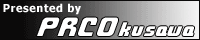| HYBRID W-ZERO3(WS027SH WindowsMobile6.5Pro)→Xperia(SO-01B Android 1.6) 電話帳(連絡先)移行 |
| 更新日時:2010年10月05日 |
| 日々の出来事 / ゲーム / モバイル / AIR-EDGE PHONE / WindowsMobile / アーケード / WS003SH(W-ZERO3) / WS009KE(9(nine)) / WS011SH(Advanced) / WS020SH(WILLCOM 03) |
| 結構面倒だった…。 Gmailのバージョンにも依存するっぽいので(以前のバージョンからの移行方法を真似ようかと思ったけどできなかったので)現段階ってことで。 基本的には HYBRID→(PC)→Gmail→Xperia でやってます。 1. GmailとWindowsMobileの連絡先を同期 方法はいくつかあって、 ・PC(Outlook)と同期してOutlookからCSVエクスポート→Gmailでインポート ・GoogleSyncがWMに対応したのでWM機とPCを同期させた後にPCのGoogleSyncからGmailとPCの連絡先を同期。 もしくはWM機から直接Gmailに同期(ActiveSyncの同期設定にGmailアカウントとパスワード入れてExchangeのサーバ名に m.google.com って入れて連絡先をチェックして同期。 詳細はこちらで)。 あとはXperiaの電話帳→設定→データを同期→GoogleSync→連絡先 とやれば完了…のはずなんですが。 各所でも報告されてるように「読み」(読み仮名、フリガナ)が反映されなかったりします。 なのでここでGmailの連絡先に「読み」をつけてやります。 2.GmailのデータをCSVでエクスポート 連絡先の「その他の操作」→「エクスポート」です。 「すべての連絡先」選択してエクスポート形式は「Google CSV形式」で。 これをPCに保存します。 デフォルトだと「google.csv」ってファイルが保存されるかと。 3.中身のデータを置換 基本はデータの追加なのでやりかたはいくつかありますがここではExcelで。 保存したCSVはUTF-16(改行はCR+LF)なので、とりあえずShift-JISあたりにしちゃうのがいいかも(Excelへのインポートが楽なんで)。 Unicodeに対応した適当なテキストエディタ(秀丸とかUnEditorがおすすめ)で開いてShift-JIS(CR+LF)で別名保存すれば楽。 これでExeclで普通に開くと文字コードも引用符も改行も上手く取り込まれてると思います。 で、1行目のフィールド見ると「Yomi Nmae」ってのがありますがこれが「読み」にあたるらしい。 ので、「Family Name」(姓)と「Given Name」(名)を連結したのをここに設定してやればいいです。 楽なやり方は「Yomi Name」の列の一番上のセルに「=H2&F2」とか(Famili NameとGiven Nameの列のセルの番号)とか入力すると連結された文字列が入るのであとは書式を同じ列の全部のセルにコピー(セル選択してセルの右下を指すと「+」マークが出るのでそのまま下へドラッグすると一気に書式コピーできます)。 その後、今の列の隣に新規で列を挿入してそちらに「値」だけコピーして元の列は消しちゃう。 これで「読み」のフィールドの追加完了です。 あとはCSVで保存して再度テキストエディタでUTF-16(CR+LF)で保存しなおしてGmailにインポートすればOK。 最後にXperiaで再度同期すれば読みが反映されてると思います。 最初、「Yomi Name」の存在には気付いたのでOutookからエクスポートしたCSVに「Yomi Name」の列を追加してみたんですがそれだと上手くいかなかったので妙に回りくどくなってます。 もっと楽な方法探さないと都度移行するのが面倒ですな…(汗 |
コメント |